dd funktsioonid
Dd-d saab kasutada erinevatel eesmärkidel:
- Dd-d kasutades on võimalik otse lugeda ja / või kirjutada erinevatest failidest / failidesse tingimusel, et funktsioon on juba austatud draiverites rakendatud.
- See on ülimalt kasulik näiteks alglaadimissektori varundamiseks, juhuslike andmete hankimiseks jne.
- Andmete teisendamine, näiteks ASCII teisendamine EBCDIC-kodeeringuks.
dd kasutamine
Siin on mõned kõige tavalisemad ja huvitavamad "dd" kasutused. Muidugi on "dd" palju võimekam kui need asjad. Kui olete huvitatud, soovitan alati vaadata muid põhjalikke ressursse saidil „dd”.
Asukoht
mis dd
Nagu väljund näitab, käivitatakse „dd” käivitamisel see kaustast “/ usr / bin / dd”.
Põhikasutus
Siin on struktuur, mida "dd" järgib.
dd kui =Näiteks loome juhuslike andmetega faili. Linuxis on mõned sisseehitatud spetsiaalsed failid, mis kuvatakse tavaliste failidena, näiteks "/ dev / zero", mis loob pideva voo NULL, "/ dev / random", mis annab pidevaid juhuslikke andmeid.
dd kui = / dev / urandom = ~ / töölaud / juhuslik.txt bs = 1 M arv = 5
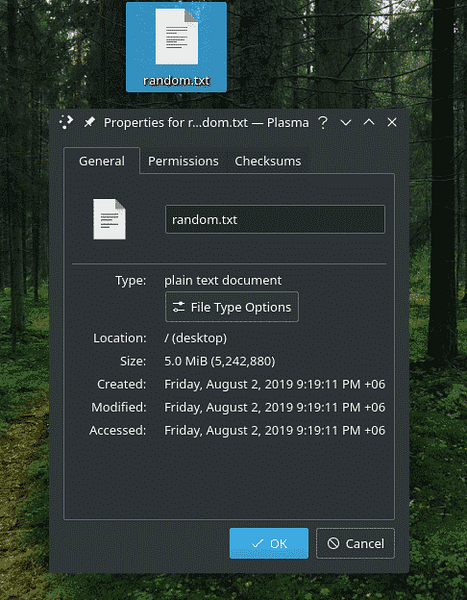
Esimesed võimalused on iseenesestmõistetavad. See tähendab andmeallikana "/ dev / urandom" ja "~ / Desktop / random" kasutamist.txt ”sihtkohaks. Millised on muud võimalused?
Siin tähistab “bs” “ploki suurust”. Kui dd kirjutab andmeid, kirjutab see plokkidena. Selle suvandi abil saab määrata ploki suuruse. Sel juhul ütleb väärtus “1M”, et ploki suurus on 1 megabait.
“Count” otsustab kirjutatavate plokkide arvu. Kui see pole fikseeritud, jätkab “dd” kirjutamisprotsessi, kui sisendvoog ei lõpe. Sel juhul jätkab “/ dev / urandom” andmete lõputut genereerimist, nii et see näide oli selles näites esmatähtis.
Andmete varundamine
Selle meetodi abil saab “dd” kasutada kogu draivi andmete tühjendamiseks! Kõik, mida vajate, on öelda allikaks draiv.
dd kui =
Kui kavatsete selliseid toiminguid teha, veenduge, et teie allikas poleks kataloog. Dd-l pole aimugi, kuidas kataloogi töödelda, nii et asjad ei toimi.

“Dd” teab, kuidas failidega töötada. Seega, kui vajate kataloogi varundamist, kasutage esmalt arhiivimiseks tõrva ja seejärel faili teisaldamiseks klahvi "dd".
tõrva cvJf demo.tõrv.xz DemoDir /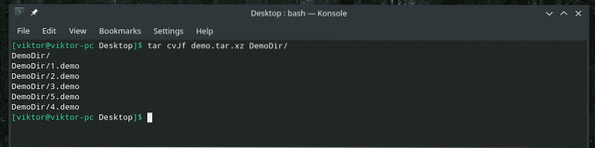

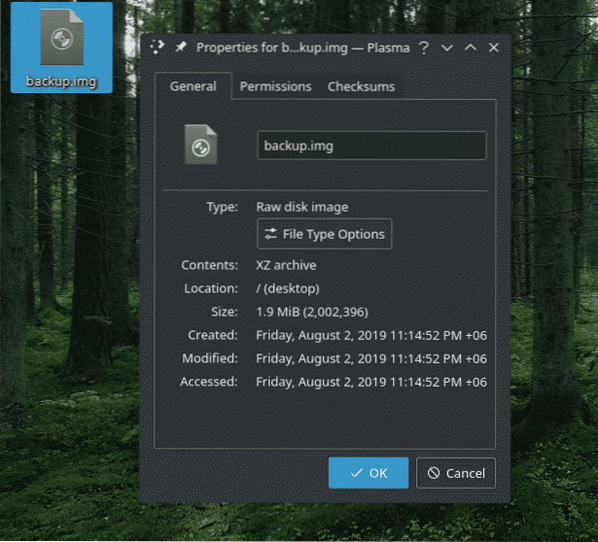
Järgmises näites teeme väga tundliku toimingu: varundage MBR! Kui teie süsteem kasutab MBR-i (Master Boot Record), asub see süsteemiketta esimesel 512 baidil: 466 baiti alglaadija jaoks, teised partitsioonitabeli jaoks.
Käivitage see käsk MBR-kirje varundamiseks.
dd kui = / dev / sda = = / Desktop / mbr.img bs = 512 loend = 1
Andmete taastamine
Mis tahes varundamiseks on andmete taastamise viis vajalik. „Dd” puhul on taastamisprotsess pisut erinev kui mis tahes muudes tööriistades. Peate varukoopia uuesti sarnasesse kausta / sektsiooni / seadmesse kirjutama.
Näiteks on mul olemas see „varukoopia.img ”fail, mis sisaldab“ demo.tõrv.xz ”fail. Selle väljavõtmiseks kasutasin järgmist käsku.
dd if = varukoopia.img = demo.tõrv.xz
Jällegi veenduge, et kirjutaksite väljundi faili. "Dd" pole kataloogidega hea, pidage meeles?
Samamoodi, kui partitsiooni varukoopia loomiseks kasutati dd-d, siis selle taastamiseks oleks vaja järgmist käsku.
dd kui =
Näiteks kuidas oleks varem varundatud MBR-i taastada?
dd kui = mbr.img = / dev / sda
“Dd” valikud
Mingil hetkel selles juhendis seisid silmitsi mõne "dd" valikuga, nagu "bs" ja "count", eks? Noh, neid on veel. Siin on nimekiri, mis need on ja kuidas neid kasutada.
- obs: määrab korraga kirjutatavate andmete suuruse. Vaikeväärtus on 512 baiti.

- cbs: määrab korraga teisendatavate andmete suuruse.

- ibs: määrab korraga loetavate andmete suuruse.
- count: kopeerige ainult N plokki

- seek: jätke väljundi alguses N plokki vahele

- vahelejätmine: jätke N plokki vahele sisendi alguses





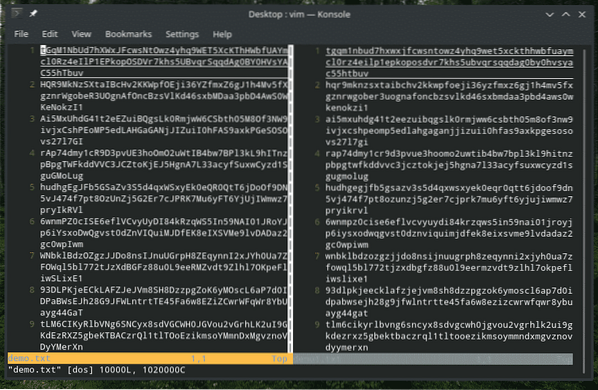

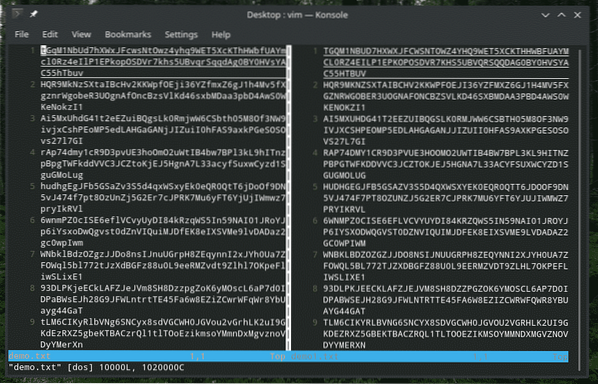


Lisavõimalused:
- nocreat: Ärge looge väljundfaili
- notruc: Ärge kärpige väljundfaili
- noerror: Jätkake toimingut ka pärast tõrke ilmnemist
- fdatasync: kirjutage andmed füüsilisse salvestusruumi enne protsessi lõppu
- fsync: Sarnaselt fdatasynciga, kuid kirjutab ka metaandmeid
- iflag: kohandage toimingut erinevate lippude põhjal. Saadaval olevate lippude hulka kuulub: liide väljundisse andmete lisamiseks

Lisavõimalused:
- kataloog: Kataloogi nägemine nurjub toiming
- dsync: andmete sünkroonitud I / O
- sünkroonimine: sarnane dsynciga, kuid sisaldab metaandmeid
- nocache: vahemälu tühistamise taotlused.
- nofollow: Ärge järgige ühtegi sümboli linki

Lisavalikud:
- count_bytes: sarnane väärtusega „count = N”
- seek_bytes: Sarnaselt otsingule "seek = N"
- skip_bytes: sarnane skip = N-ga
Nagu nägite, on toimingukäitumise muutmiseks võimalik ühte käsku „dd” virnastada mitu lippu ja valikut.
dd kui = demo.txt = demo1.txt bs = 10 arv = 100 konv = ebcdiciflag = lisa, nocache, nofollow, sünkroonimine

Lõpumõtted
„Dd” töövoog on üsna lihtne. Kuid selleks, et “dd” tõeliselt säraks, sõltub see sinust. Nutikate interaktsioonide loomiseks saab loovalt kasutada viise, kuidas dd-d kasutada.
Põhjaliku teabe „dd” ja selle kõigi võimaluste kohta leiate mehe ja infolehelt.
mees dd Phenquestions
Phenquestions


